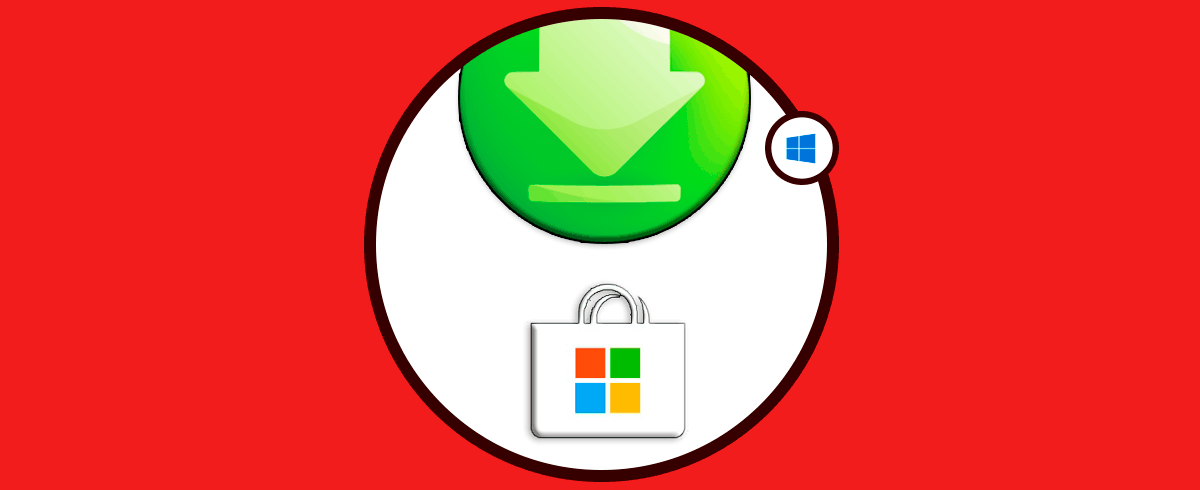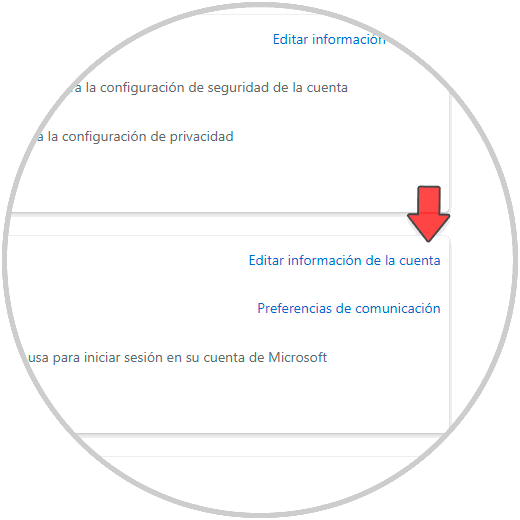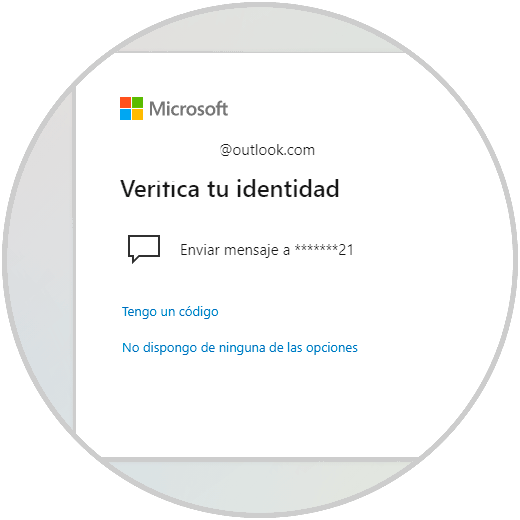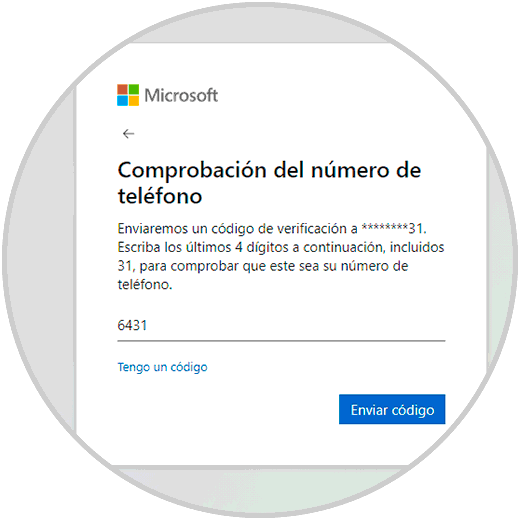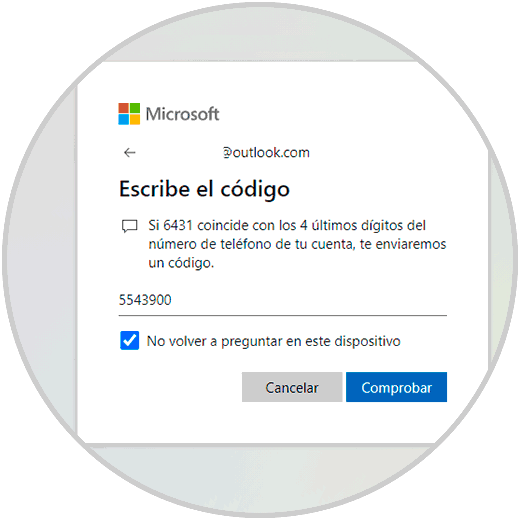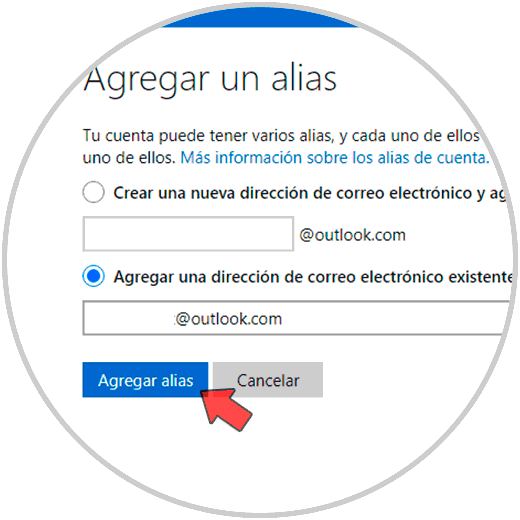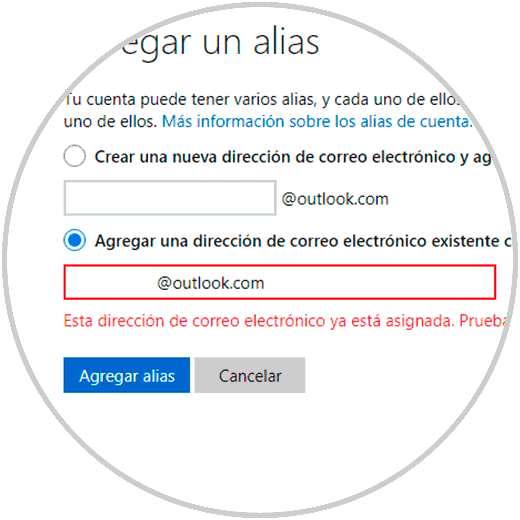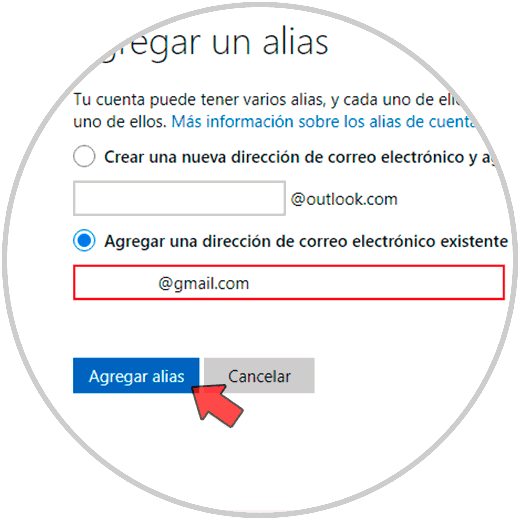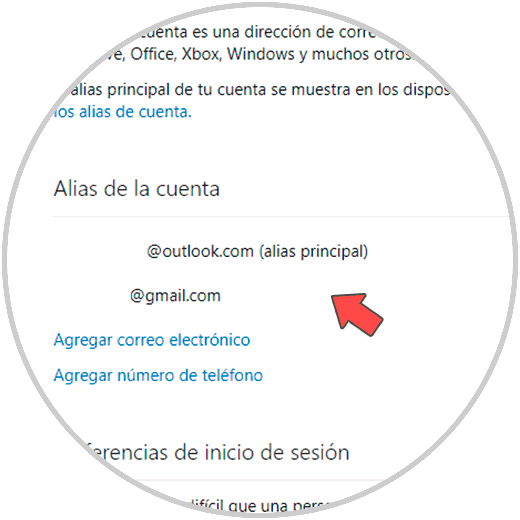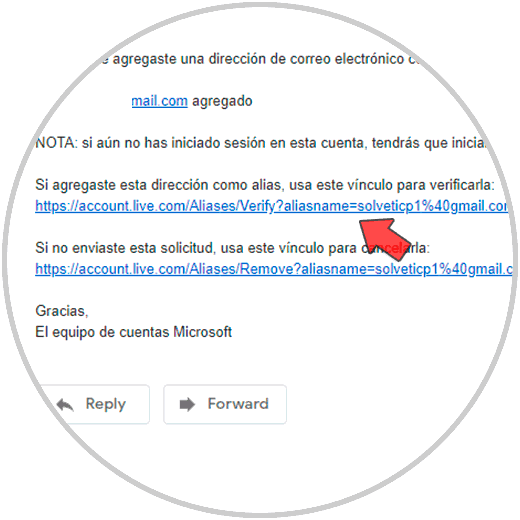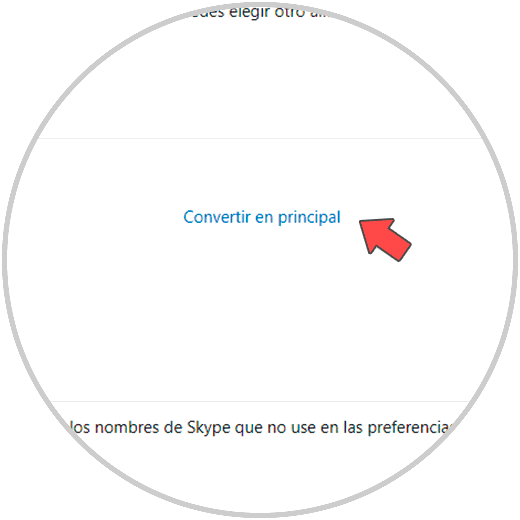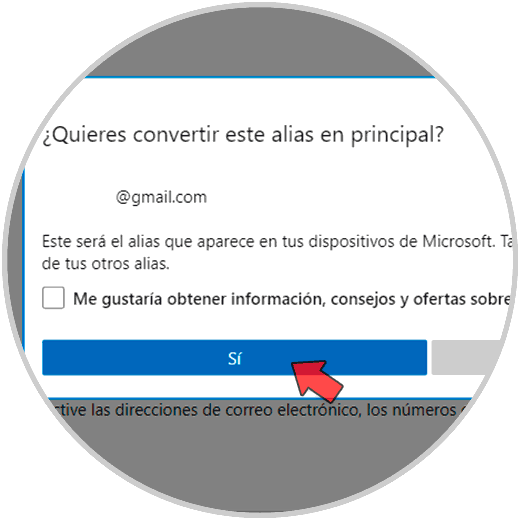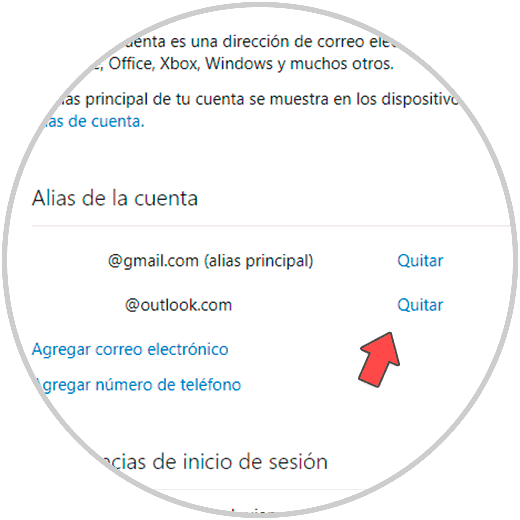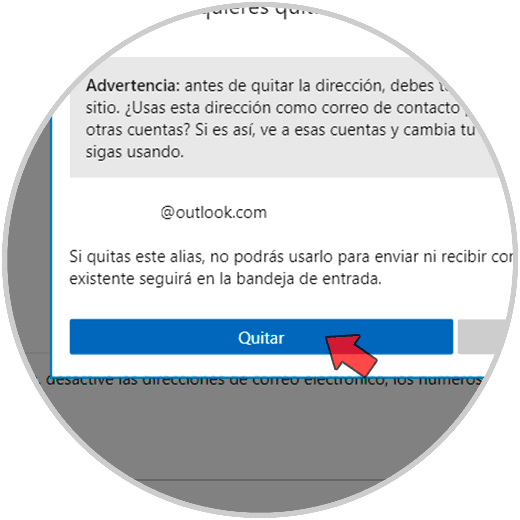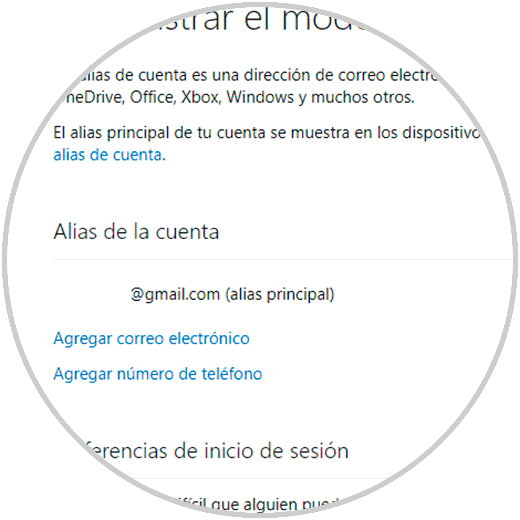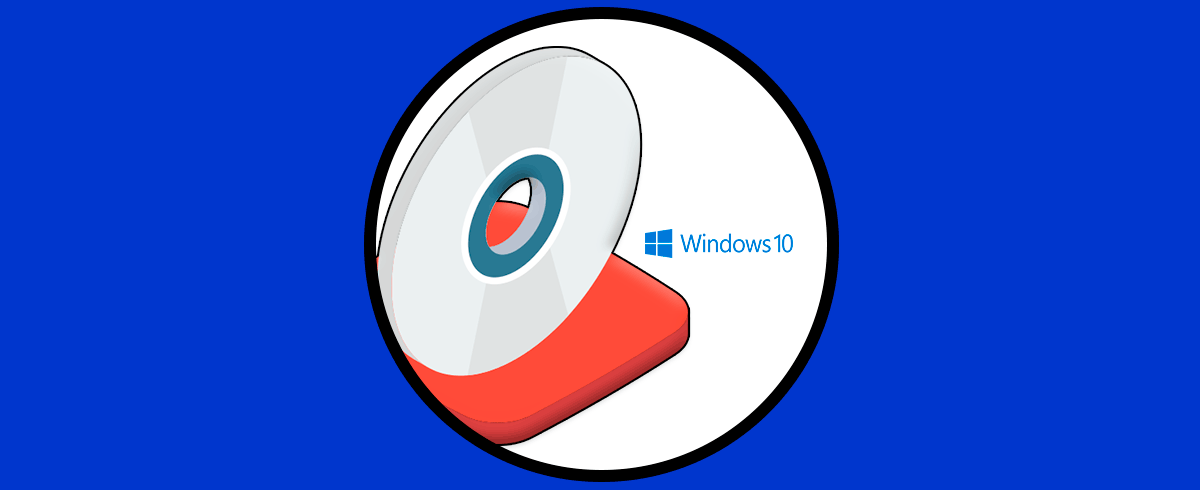Nuestra cuenta de correo de Microsoft es funcional para cientos de tareas como acceder a plataformas, registrarnos en eventos, vincular el usuario a promociones y noticias y muchas acciones más adicionales a las clásicas de correo. Normalmente usamos esa cuenta Microsoft para muchas cosas, pero puede llegar el momento de realizar algún cambio en el nombre de la dirección y es aquí donde entra en juego el alias.
Un alias es básicamente una dirección de correo adicional asociada a la cuenta de Outlook.com, estos alias hacen uso de la misma bandeja de entrada, la lista de contactos y la configuración general de la cuenta asociada a la dirección de correo principal, con esto es posible iniciar sesión en la cuenta de Outlook con alguno de los alias registrados debido a que la contraseña será la misma para ambos.
El alias principal es la dirección de correo electrónico visible en los dispositivos de Microsoft donde se inicie sesión, Solvetic te explicará cómo cambiar el correo en Outlook usando el alias.
Cómo cambiar el correo electrónico de mi cuenta Microsoft
Lo primero será entrar a nuestro perfil de Microsoft mediante el siguiente enlace e iniciar sesión con nuestra cuenta:
Aquí pulsaremos en “Editar información de la cuenta”.
Es posible que tengas que verificar tu identidad por seguridad:
Damos clic en Siguiente para recibir el SMS al móvil registrado y después clic en Siguiente para continuar con la validación de la cuenta. De nuevo debemos ingresar el SMS recibido registrando inicialmente los últimos 4 dígitos del móvil:
Registramos el código recibido:
Clic en Comprobar y veremos lo siguiente:
Damos clic en "Agregar correo electrónico" y luego activamos la casilla "Agregar una dirección de correo electrónico existente". Es recomendable usar una cuenta de un dominio diferente de Microsoft (Hotmail, Outlook) ya que registramos una cuenta de Outlook. También verifica que no está ya esa cuenta alternativa asociada a otra cuenta.
Al dar clic en “Agregar alias”, veremos el error al usar una cuenta Outlook que cie ya estar agregada:
Añadimos una cuenta Gmail en este caso:
Damos clic en Agregar alias y esta cuenta será añadida:
Abrimos Gmail y validamos la cuenta registrada:
Al validarla veremos lo siguiente:
Damos clic en "Convertir en principal" en la cuenta de Gmail, aplicamos los cambios:
Veremos el cambio:
Damos clic en "Quitar" para remover la dirección anterior:
Aplicamos los cambios:
Esta es la forma como es posible cambiar el correo de la cuenta de Microsoft. De esta forma podremos cambiar el correo electrónico de mi cuenta Microsoft fácilmente y personalizar el alias asociado a la cuenta Microsoft.